6.3 Adressieren von Nachrichten
Es gibt mehrere Möglichkeiten, eine Nachricht in GroupWise zu adressieren:
6.3.1 Verwenden der Namensergänzung
Wenn Sie einen Namen in die Felder , oder einer Nachricht eingeben, die Sie gerade erstellen, versucht die Funktion "Namensergänzung", den Namen für Sie zu vervollständigen. Wenn die Funktion "Namensergänzung" den gesuchten Namen findet, können Sie die Eingabe beenden. Wenn die Namensergänzung den Namen nicht findet, geben Sie weitere Buchstaben ein.
Die Namensergänzung führt nach jedem neu eingegebenen Zeichen eine erneute Suche durch. Falls die Funktion "Namensergänzung" einen ähnlichen Namen findet, können Sie mit der Nach-oben- bzw. der Nach-unten-Taste zu den angrenzenden Namen navigieren.
Sie haben die Möglichkeit, für die Funktion "Namensergänzung" eine Suchreihenfolge festzulegen, in der die Adressbücher durchsucht werden. Die Namensergänzung sucht jedoch immer zuletzt im GroupWise-Adressbuch.
-
Klicken Sie im Hauptfenster auf
 in der Symbolleiste.
in der Symbolleiste.
-
Klicken Sie auf > .
-
Wählen Sie im Feld die Bücher aus, die die Namensergänzung durchsuchen soll, und klicken Sie anschließend auf .
-
Zum Ändern der Suchreihenfolge eines Adressbuchs markieren Sie das Adressbuch in der Liste und klicken Sie anschließend auf bzw. .
-
Markieren Sie das Kontrollkästchen , um die Namensergänzung zu deaktivieren.
-
Klicken Sie auf .
6.3.2 Verwenden der Adressauswahl
Wenn Sie eine neue Nachricht verfassen und die Schaltfläche auf einer Nachrichtenlayout-Symbolleiste anklicken, wird die Adressauswahl angezeigt. Die Adressauswahl stellt ein vereinfachtes Layout des Adressbuchs dar, in der die Optionen enthalten sind, die Sie zum Auswählen eines Namens oder zum Erstellen einer Gruppe benötigen.
Erläuterung der Adressauswahl
Die Adressauswahl wird auch an anderen Stellen in GroupWise angezeigt. Dies ist beispielsweise dann der Fall, wenn Sie Mitglieder einer Gruppe oder Einträge für einen Suchvorgang auswählen. In der Adressauswahl werden dann möglicherweise nur kontextbezogene Optionen angezeigt.
In der Adressauswahl können Sie jeweils ein Adressbuch anzeigen. Um ein anderes Adressbuch auszuwählen, klicken Sie in der Dropdown-Liste das gewünschte Adressbuch an.
Doppelklicken Sie auf die Einträge, die in den Feldern , oder der von Ihnen erstellten Nachricht eingefügt werden sollen. Mit der Dropdown-Liste ![]() können Sie die Liste von Einträgen auf Kontakte, Gruppen und Ressourcen einschränken.
können Sie die Liste von Einträgen auf Kontakte, Gruppen und Ressourcen einschränken.
Die Spaltenanordnung in der Liste der Adresseinträge kann geändert werden. Sie können die Einträge einer beliebigen Spalte als Grundlage für die Sortierreihenfolge wählen. Sie können die Größe der Adressauswahl ändern, indem Sie an einer Ecke des Fensters ziehen. Sie können einen Kontakteintrag öffnen, um die Details anzuzeigen. Klicken Sie hierzu auf den Kontakt und anschließend auf .
Sie können Kontakte dem rechten Teilfenster hinzufügen und anschließend eine Gruppe erstellen, indem Sie auf klicken. Wenn Sie auf den Abwärtspfeil auf der Schaltfläche klicken, können Sie auswählen, in welchem Adressbuch die Gruppe gespeichert wird. Andernfalls wird die Gruppe in dem Adressbuch gespeichert, das in der Adressauswahl angezeigt wird.
Mit der Schaltfläche "Neuer Kontakt" können Sie neue Kontakte erstellen. Diese Schaltfläche ist nicht aktiv, wenn derzeit das GroupWise-Adressbuch angezeigt wird. Um einen neuen Kontakt zu erstellen, klicken Sie auf . Geben Sie die Kontaktinformationen in den jeweiligen Registern ein und klicken Sie anschließend auf .
Adressieren einer Nachricht mit der Adressauswahl
Mit der Adressauswahl können Sie Nachrichten adressieren, die Sie erstellen.
-
Klicken Sie im Layout einer Nachricht, die Sie erstellen, auf
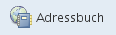 in der Symbolleiste.
in der Symbolleiste.
-
Wählen Sie ein Adressbuch in der Dropdown-Liste aus.
-
Klicken Sie auf die Dropdown-Liste
 , um nur Kontakte, Gruppen oder Ressourcen in Ihrer Liste anzuzeigen.
, um nur Kontakte, Gruppen oder Ressourcen in Ihrer Liste anzuzeigen.
-
Doppelklicken Sie auf die Primärempfänger () Ihrer Nachricht.
-
Klicken Sie zum Einfügen der Adressen von Carbon Copy-Empfängern auf . Doppelklicken Sie anschließend auf die gewünschten Namen.
-
Klicken Sie zum Einfügen der Adressen von Blindkopie-Empfängern auf . Doppelklicken Sie anschließend auf die gewünschten Namen.
-
Klicken Sie auf .
Falls Sie den Namen der Person kennen, geben Sie im Nachrichtenlayout die ersten Buchstaben des Namens in das Feld ein. Die Funktion "Namensergänzung" durchsucht das Primärbuch, dann die ausgewählten Adressbücher in der angegebenen Reihenfolge und anschließend das GroupWise-Adressbuch. Sobald die Funktion "Namensergänzung" den Namen des Empfängers gefunden hat, können Sie die Eingabe beenden. Falls die Funktion "Namensergänzung" einen ähnlichen Namen findet, können Sie mit der Nach-oben- bzw. der Nach-unten-Taste zu den angrenzenden Namen navigieren.
6.3.3 Verwenden des Primärbuchs
Verwenden Sie das Primärbuch, um auf die am häufigsten verwendeten oder die kurz zuvor verwendeten Einträge zuzugreifen. Wenn Sie eine Adresse in einer Nachricht verwenden, wird der Eintrag in das Primärbuch kopiert, falls seine Optionen entsprechend gesetzt sind. Sie können anzeigen, wann Sie zum letzten Mal den Eintrag verwendet haben (Datum und Uhrzeit) und wie oft Sie ihn verwendet haben.
Ein Eintrag im Primärbuch bleibt dort so lange gespeichert, bis Sie ihn löschen. Der Eintrag ist weiterhin im Originaladressbuch vorhanden.
-
Klicken Sie in einer Nachricht, die Sie erstellen, auf
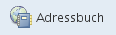 .
.
-
Wählen Sie in der Dropdown-Liste die Option aus.
-
Doppelklicken Sie auf die gewünschten Namen und klicken Sie anschließend auf .
Das Primärbuch kann geschlossen, jedoch nicht gelöscht werden.
6.3.4 Senden von Mail aus einem Kontakteordner
Wenn Sie ein Adressbuch in einem Kontakteordner anzeigen, werden Kontakte im Visitenkartenformat gezeigt. Klicken Sie einfach auf den Hyperlink der E-Mail-Adresse eines Kontakts, um das Fenster "Senden an" zu öffnen, in dem das Feld bereits ausgefüllt ist.
6.3.5 Senden einer Mail aus dem Adressbuch
Verwenden Sie , um Nachrichten aus einem Adressbuch zu senden. Wenn Sie das Adressbuch vom Hauptfenster aus geöffnet haben, ist das Adressbuch nicht mit einem Nachrichtenlayout verbunden. Mit "Mail" können Sie ein Nachrichtenlayout vom Adressbuch aus öffnen.
-
Klicken Sie im Hauptfenster auf
 in der Symbolleiste.
in der Symbolleiste.
-
Klicken Sie auf ein Adressbuch.
-
Wählen Sie die Benutzer aus, an die Sie eine E-Mail senden möchten.
-
Klicken Sie auf > .